惠普原装硒鼓价目表
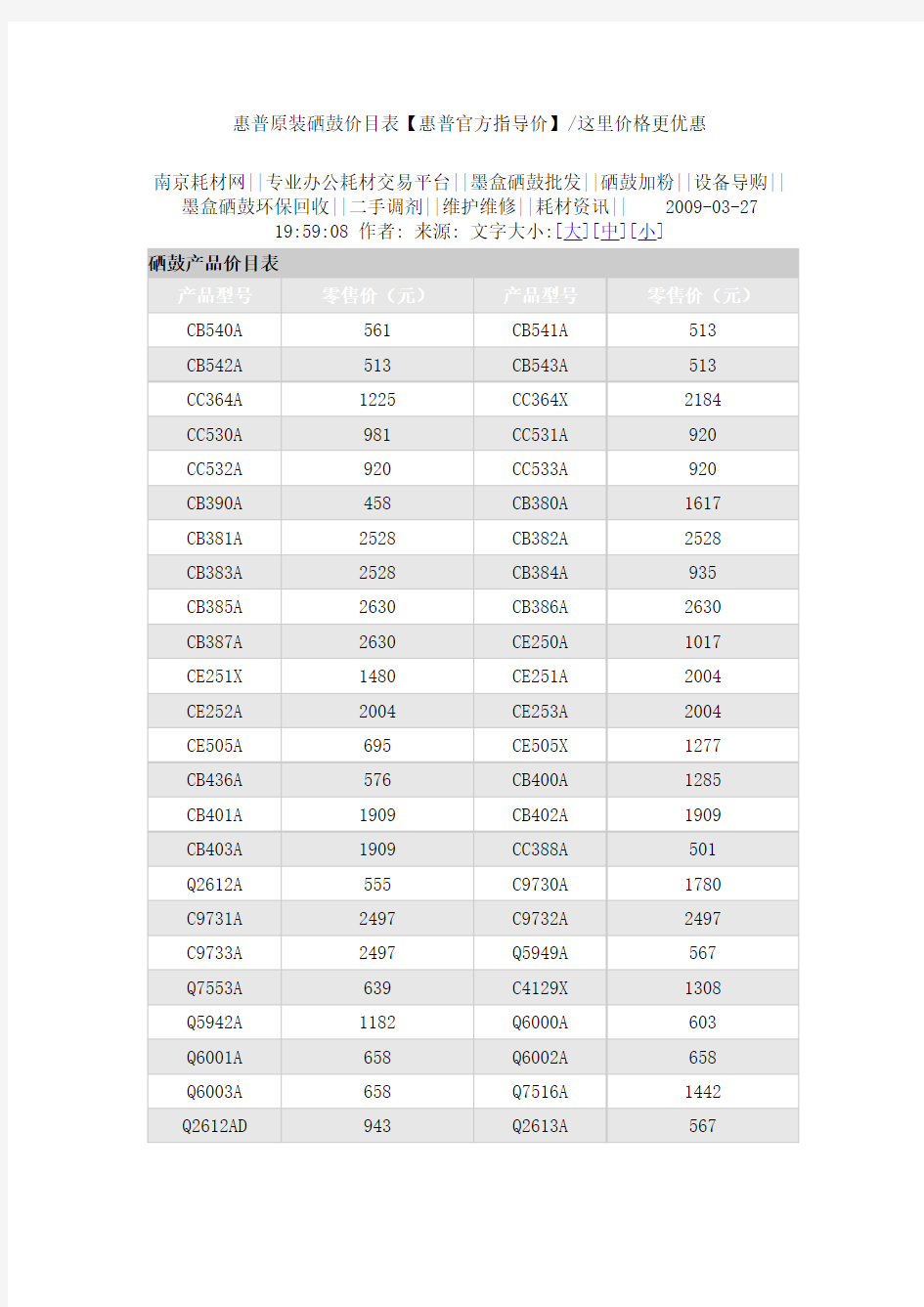

惠普原装硒鼓价目表【惠普官方指导价】/这里价格更优惠
南京耗材网||专业办公耗材交易平台||墨盒硒鼓批发||硒鼓加粉||设备导购||墨盒硒鼓环保回收||二手调剂||维护维修||耗材资讯|| 2009-03-27 19:59:08 作者: 来源: 文字大小:[大][中][小]
硒鼓产品价目表
产品型号零售价(元)产品型号零售价(元)
CB540A 561 CB541A 513
CB542A 513 CB543A 513
CC364A 1225 CC364X 2184
CC530A 981 CC531A 920
CC532A 920 CC533A 920
CB390A 458 CB380A 1617
CB381A 2528 CB382A 2528
CB383A 2528 CB384A 935
CB385A 2630 CB386A 2630
CB387A 2630 CE250A 1017
CE251X 1480 CE251A 2004
CE252A 2004 CE253A 2004
CE505A 695 CE505X 1277
CB436A 576 CB400A 1285
CB401A 1909 CB402A 1909
CB403A 1909 CC388A 501
Q2612A 555 C9730A 1780
C9731A 2497 C9732A 2497
C9733A 2497 Q5949A 567
Q7553A 639 C4129X 1308
Q5942A 1182 Q6000A 603
Q6001A 658 Q6002A 658
Q6003A 658 Q7516A 1442
Q2612AD 943 Q2613A 567
C7115A 491 Q7551A 1026 C9720A 1237 C9721A 1674 C9722A 1674 C9723A 1674 92274A 807 92298A 836 C3903F 678 C3906F 513 C3909A 1526 C8543X 2202 Q5703C 763 Q5920C 531 Q5921C 863 Q5922C 863 Q5923C 863 Q5945A 1617 Q6460A 1116 Q6461A 2401 Q6462A 2401 Q6463A 2401 Q7570A 1369 Q1338D 2189 C3900A 1230 C4092A 472 C4149A 1001 C4150A 1555 C4151A 1555 C4152A 1555 C4153A 1381 C4154A 3230 C4156A 2608 C8550A 1206 C8551A 2455 C8552A 2455 C8553A 2455 C8554A 374 C8555A 2823 C8556A 2117 C8560A 2353 C8561A 3668 C8562A 3668 C8563A 3668 Q2624A 567 Q6470A 1050 Q6471A 1044 Q6472A 1044 Q6473A 1044 Q7553X 1176 Q5949XD 1870 C4096A 801 C4127A 794 C4127X 1019 C4182X 1504 C8061A 795 C8061X 1019 C9700A 661 C9701A 796 C9702A 796 C9703A 796 C9704A 1383
Q1338A 1216 Q1339A 1617 Q2610A 953 Q3683C 697 Q3960A 658 Q3961A 792 Q3962A 792 Q3963A 792 Q3964A 1375 Q3971A 585 Q3972A 585 Q3973A 585 Q5942X 1792 Q6511A 983 Q6511X 1653 Q7551X 1725 Q5942XD 3227 Q6511XD 2980 Q2610D 1719 C4191A 754 C4192A 1095 C4193A 1095 C4194A 1095 C4195A 721 Q2670A 1050 Q2671A 1044 Q2672A 1044 Q2673A 1044 Q2681A 1351 Q2682A 1351 Q2683A 1351 Q5950A 1412 Q5951A 2003 Q5952A 2003 Q5953A 2003 Q7581A 1351 Q7582A 1351 Q7583A 1351 Q7560A 1068 Q7561A 1026 Q7562A 1026 Q7563A 1026
惠普12A硒鼓加粉步骤图
惠普12A硒鼓加粉前准备工作 硒鼓碳粉用完一般有两个现象,第一:打印机报错提示,很多硒鼓都带有芯片,当硒鼓碳粉用完以后,机器上会有一个碳粉用完的提示。第二:打印质量出现问题,当硒鼓中的碳粉用完或者快用完时,打印件上一般会有一些字体不太清楚,或者就是出现白条。当出现以上现象时,用户可以判断硒鼓碳粉已经用完或者是接近用完。 ▲惠普12A硒鼓 ▲检查鼓芯
▲瓶装碳粉准备 在加粉前需要准备一支瓶装碳粉,准备一些基本的工具,比如十字螺丝刀,尖嘴钳,吹气球,棉花等。还有在加粉前需要准备一张废旧报纸,废旧报纸是避免加粉时漏粉,然后把地板或者桌子弄粧,一切准备就绪以后即可开始加粉。 加粉前准备工作完成以后,接下来就是拆分硒鼓,在拆分硒鼓的时候,我们需要先观察硒鼓的结构和组成部分,硒鼓主要有两大块组成,一部分为碳粉盒部分,另外一部分为鼓芯部分。要想给硒鼓加粉,首先需要把这两部分拆分开。 ▲拆分硒鼓
惠普12A硒鼓和上一期的88A硒鼓有所不同,12A硒鼓首先需要把侧面的挡板螺丝取下来,然后把硒鼓的鼓芯取出来,在取硒鼓鼓芯的时候,一定要非常小心,不能把硒鼓碰坏了,取出鼓芯之后,还需要把鼓芯下面的充电辊也取出来,然后才开始分离硒鼓单元和粉盒单元,在分离这2个单元时,需要使用长的小螺丝从里面完外面捅出铁销,如果是新硒鼓第一次装碳粉一定要小心,不太容易弄出来。 ▲取出鼓芯 ▲取出充电辊
▲取铁销 ▲取出铁销
▲分离鼓单元和粉盒单元 ▲倒出废粉
▲刮板及鼓包括弹簧 把硒鼓和粉盒分离开之后,就相对简单容易一些了,鼓芯和充电辊刚刚已经取出,剩下的刮板,把刮板取出然后清洁一下废粉,清洁完废粉之后,就可以重新安装刮板、充电辊和鼓芯。 拆封清洁完硒鼓单元之后,下一步工作就是拆封粉盒单元,粉盒单元相对比较容易,在左侧面有一个螺丝,打开之后,可以取出左侧小盖板,然后把磁辊取出来进行清洁,另外还需要把粉盒里面原有的碳粉倒出来,然后再把磁辊安装上,这样才能开始灌粉。 ▲取出磁辊
HP Compaq 6520s刷F0.D版BOIS通过SLIC2.1装OEM Win7办法
HP Compaq 6520s F0.D?BOIS??SLIC2.1?OEM Win7 ? HP Compaq 6520s?Win7??? ? ??кн ????ㄏ08 ? ?? н ? ? ? ? ??6520S ?KS261PA??? BOIS ??OEM Win7 ? ?? ? ? ? о 6520s? ??傼? 6520s? ? 亴?Vista Lunix???? ? Lunix?? ?? ??? Lunix ?? 哫???? ? ??SLIC ?? ? ???н? ??? ↓仈~ A? ??BOIS? ?а? ? ????н ?? ? ?? ? ?? ??Windows ? л? 1.л? SILC 2.1?BOIS?? ?BOIS? ? ? B? SLIC2.1? 1.л? ?? ?BOIS? ?
2. 3.? ???BOIS ????U ? ??DOS ?? ?? F10?? BOOT ??? ??僔? DOS C:\л? HP .EXE, ??? hp write slp on, ??? hp read slp ????āenable ā? SILC2.1? ? ? 4.????BOIS ? ? ??EVEREST Ultimate Edition ?? ??SILC ? 2.1?? SLIC_Dump_ToolKit
C ? ?OEM ??Windows ????? н? ?? ?SLIC2.1 OEM ?? ? ???Windows7? л Windows vista/XP ? ?? 1.л?HP OEM ???? ?? ? ? ? ? 2. OEM ???? ?.XRM?MS ? ?? ? D ??? л?? D:\xxxxx.xrm?ms ? ???? cmd ?? cmd ? к啐? ???? ???? ? ??л? āslmgr.vbs ?ilc D:\xxxxx.XRM?MS ā OEM ??? ?xxxxx.XRM?MS ? ?OEM ??? ??? OEM ??? ??л? āslmgr.vbs ?ipk XXXXX?XXXXX?XXXXX?XXXXX?XXXXX ā???XXXXX?XXXXX?XXXXX?XXXXX?XXXXX ?OEM ?? ? ? ? āOEM ??ā āOEM ?ā ? ?? ? 3. ā??ā?? āslmgr.vbs ?dlv ā ??????? ? ?? āslmgr.vbs ?xpr ā ? ??? ? ?? ? → ?
惠普HP541_HP540_拆机图_最最详细版
拆机工具:老传统,合影,点卡是用来探明卡子的,然后缝纫机油用来给风扇加油,但是…… 机器,正面看着很新,但是 键盘,购于淘宝
下面的全部解释都会围 绕这张大图进行讲解,大家对号入座一看便知 首先第一步,大家一定记住,在拆机之前去用手摸一下暖气管等器物,放掉身上的静电,因为无视 这一步在冬季拆机损坏硬件的数不胜数 然后给机器断电,同时拔去电源线以及电池,见图中绿色标注 取下所有的盖板,共有三个,分别是内存、硬盘和无线网卡,盖板上的螺丝可以留在上面,省的弄 乱,螺丝共4颗,见图中大红色标注 拆下边框以及底壳和键盘的固定螺丝,这些螺丝规格一样,完全可以放在一起,见图中天蓝色标注, 同时取下这些螺丝后,就可以无阻力拔下光驱 最后,取下3刻平面螺丝,这里大家都会郁闷,因为有两颗……是六角的……见图中橙色标注下面是各仓特写:内存,共两个插槽,1颗螺丝,无暗藏螺丝
硬盘,共4颗螺丝,盖板两颗,固定硬盘一颗,这个极长极细,且上有一个弹簧,大家注意保存,同时在硬盘下还有一个银色的暗藏螺丝,全部见图,暗藏螺丝见箭头 无线网卡,共4颗螺丝,盖板一颗,固定无线网卡两颗,且转角处有一颗,无线网卡螺丝较小,上有两颗天线,暗藏的与主板有关,因为是后面才发现,图中只标出位置,图中蓝色那颗后来发现是固 定散热器的,现在不用拆
光驱,取下螺丝,同时推动途中箭头所指的卡子,即搞定 这就是最关键的了……没想到HP阴到加入六角螺丝……直接耽搁很久,网上说可以用女友的夹子弄开,我们尝试了钳子……除了弄花没什么好处,只得加入了以下两个工具……
接下来是取下盖板,就是正面的那个涉及开关和无线网卡的东西,在前面已经取下了所有螺丝后,我们要做的是,撬! 很多帖子都建议从图中绿色圈处开始下手,实际观察很难完成,我个人认为最佳位置已用橙色标出 本部分设定了隐藏,您已回复过了,以下是隐藏的内容
6520s拆机
拆机】HP 6520s史上最全拆机教程+风扇上油+换键盘 拆机】HP 6520s史上最全拆机教程+风扇上油+换键盘 下铺的电脑购于07年11月,至今已经过了2年的保修期,这台电脑没少出大力,”重视操作“的下铺在使用两年之后,风扇已经变成了拖拉机的声响,键盘也被敲下了一个A键,考虑到去客服进行除尘和换键盘实在是成本过高,故打算自己动手。 大前天,在淘宝购入一个北京本地的新键盘,很快到货。今天正式开工,没想到一波三折。 之前是拆过自己的M2009的,感觉HP的机器拆机难度属于中等偏上,最简单的算是联想、神舟、华硕等只需取下背板就一览无余的机型,中等偏下的算是Thinkpad,虽然需要拆掌托,U形框什么的,但好歹有拆机手册,螺丝也是一致的,最难拆的算是日系机型,结果没想到,这次6520s荣膺个人最难拆机型,所以写了这篇文章。 因为当中心急,光线也不好,所以图片不是太全,但是我尽量用自己的文字和标识把它展示清楚。 拆机工具:老传统,合影,点卡是用来探明卡子的,然后缝纫机油用来给风扇加油,但是…… 机器,正面看着很新,但是
键盘,购于淘宝 下面的全部解释都会围绕这张大图进行讲解,大家对号入座一看便知
首先第一步,大家一定记住,在拆机之前去用手摸一下暖气管等器物,放掉身上的静电,因为无视这一步在冬季拆机损坏硬件的数不胜数 然后给机器断电,同时拔去电源线以及电池,见图中绿色标注 取下所有的盖板,共有三个,分别是内存、硬盘和无线网卡,盖板上的螺丝可以留在上面,省的弄乱,螺丝共4颗,见图中大红色标注 拆下边框以及底壳和键盘的固定螺丝,这些螺丝规格一样,完全可以放在一起,见图中天蓝色标注,同时取下这些螺丝后,就可以无阻力拔下光驱 最后,取下3刻平面螺丝,这里大家都会郁闷,因为有两颗……是六角的……见图中橙色标注 下面是各仓特写:内存,共两个插槽,1颗螺丝,无暗藏螺丝
常见笔记本通病
东芝M200,M300 CPU下面的NEC大电容问题,更换为6个330就OK了, acer 4520的机子C433的另一端到空槽焊点上的线断了 DELL1420都是短路都是C113电容坏了就在网卡附近 DELL D510\D600等机电池能用,外接电源不能用,是那个FL2靠那个电源头旁边的电感虚了。 IBM 联想通病TB SHIP H8 SHIP IBM/LENOVO SHIP 容易坏,且该处易进水腐蚀短路或断路 ASUS AJ8笔记本连续遇到几台开机不显示的机器.都是因为南桥烧坏引起的 COMPAQ CQ40其中的一个通病故障:能开机,但键盘灯不停地亮,没显示,电流能上到1.多。解决方法:把内存,电池都拆下,开机键按几下,再装上就没事了 IBM X31故障:按开机键电源触发,指示灯状态工作正常,故障代码卡显示00,这种一般都是 X31通病,要不就是MAX1845坏,无1.2V电压产生,要不就是MAX1845边上那个C683电容坏或性能不良.拆机,先从简单入手,裸板测量,3V,5V正常C683电容无1.2V电压,换上一个同型号的测试,正常系列的机子,出现开机掉电的,在掉电后3。3V和5V。1。5V都还有,1。8V没有了。发现多数是显卡后面的电容有短路现象,主要看有没有烧黑ASUA Z9100图纸.此机不触发有通病换c225 联想Y300 北桥发烫给内存供电的MAX1715边上F1保险损坏 联想E200 开机死机,多为BIOS刷坏引起的。 联想Y200 跑38不过内存多为BIOS损坏。 联想E390关机死机南桥问题 联想E390 19V短路一般是电容和二极管击穿 联想E390与E420A外观一样, 联想旭日150 CPU供电芯片易虚ADP3205 联想125开机画面死机,大多时南桥虚焊 联想的机器IO易虚 联想的内存接口易虚 联想的机器BIOS爱坏。 联想的机器电源口爱坏 HP的机器不用原装电源进系统后鼠标乱跑 康柏1700花屏,多会屏线损引起的。 康柏1800白屏,多为液晶屏的供电保险损坏引起。内存接接口易虚。 康柏N800V 自动重启多为散热引起。CPU风扇脏引起。 HP NX 6120、6130,进系统死机,压着可以用,加焊南桥,OK,(通病) HP DV4000不亮机,压南桥亮,重做,OK HPNC6000 不充电,测充电电感只有1V左右的电压,换MAX1772,故障依旧,发现MAX1772旁边的电阻R1065阻值为0.96千欧,换2欧电阻,OK。 HP DV2000不充电,查充电芯片MAX8725E工作条件,发现10脚无高电平,查电路得知为IO 控制,更换IO,OK HP V3000 北桥易虚。 HP NX5000供电芯片虚焊不开机维修一例------主板断线引起CPU供电没有 HP NC4010不充电标01C电阻损坏 HP NC4010加电掉电 CPU供电MOS管击穿 HP DV1000 PC8754V IO易虚,坏 HP DV2000,3000开机不显一般是显卡虚焊,农民工都知道。
惠普型号
N系列是商用机,V和Dv是家用机 普在收购康柏之后推出了HP最高端的商务笔记本HP COMPAQ系列本本。 1 NX系列本本 对于NX系列的本本,我个人倾向于把她定位在高于IBM R系列低于T系列之间的一个产品。老款本本有我们很熟悉的NX9040 NX7010。 随着本本的不断降价,NX系列逐渐成了大众化的商务笔记本。HP目前2手NX6120最低配置的本本价 格已经低于了4000元,目前出售的NX系列本本主要以NX61XX系列中的6120为主。对于相对价格较高的NX6130,NX8220,目前似乎交少人问经。 2 NC系列本本 NC系列本本可以说是HP COMPAQ品牌的顶级笔记本,这款笔记本强劲的性能,良好的稳定性使大家经常把HP的NC系列和IBM的T系列对比。 可以说HP和IBM最顶级的本本也各有千秋,HP在商务娱乐方面凭借着多年积累的经验把商务+多媒体娱乐融合在NC系列本本之中。 代表产品以现在2手卖的非常火的NC6000为主,凭借着稳定的性能和多媒体娱乐, NC系列笔记本马上成为了对于娱乐和商务工作两者兼得的优秀本本。 同时推出了迅驰二代NC6230,NC8230但仍然由于价格等因素,使用者甚少。 3 NW系列本本 NW系列比较少见属于专业移动工作站类型本本,本人是没见过HP COMPAQ NW系列,如果您见过,可以说长眼了。 4 TC系列本本 说起TC系列本本,我想大家也还有印象,贺岁片《天下无贼》中那警察画刘德华肖像的本本就是TC系列, 型号应该是HP COMPAQ TC4200,这系列产品主要的应用是利用屏幕的手写功能进行快速记录或像电影中那样做绘画。 另外HP COMPAQ没合并时,他们各自的产品大致如下 HP Pavilion畅游人系列本本。 HP家用笔记本1 Z系列 Z系列的产品的主要用途是作为台式机的替代品 比如ZD8000系列的17寸液晶屏,P4.3G的CPU。 ZV6000系列的AMD ATHLON64 15.4以上的宽瓶。 还有我们非常熟悉的ZE系列,ZE2202 2203。 2 DV系列 音像中DV系列是去年才登陆中国的,以DV命名非常容易理解,大致就是围绕着影音方面做文章,
6515b内存升级双通道指南 及 蓝牙说明
惠普6515B内存升级开双通道图文教程 6515b内存升级1G*2,想要开启双通道的条件是,两条内存一样的ranks个数,一样的banks 个数。ranks一般现在都是双面的,主要是banks个数,这个需要用everest查看,本人 的是2ranks,8banks。8banks并不代表双面一共8个内存颗粒,但是你可以这么和JS说,要双面8个内存颗粒的内存条!因为目前市场上金士顿,宇瞻,现代的1G DDR2 667的内存条都是双面16个内存颗粒,everest显示为2rangs,4banks!这就是很多人开启不了双通道的原因。双通道指南:第一,everest查看原装内存的ranks,banks个数第二,市场上海选内存,不论品牌,只要ranks和banks个数相同。第三,新内存装入机子,默认自动开启dual。下面的图可以清晰看到,内存条是单面4颗粒,双面8颗粒的内存。看图....
惠普6515B加内存开双通道图文教程 惠普6515B设计方面的原因,不像现在新模具6520S那么人性化(6520S底部提供了3个可升级扩展区。操作简单,你只要掀开盖子,就可以直接对硬盘、无线网络模块以及内存进行升级)。由于两根内存插槽设计在不同的地方,6515B升级内存开通双通道不需要拆开键盘只需要打开底部内存后盖就可以,操作相对简单。下面是一组扩展6515B内存图文教程,供 大家参考! 注:此图片来自官方网站,示范的机型不是6515B,但是升级内存都是一样的操作方法。
HP 6515B底部视图 步骤一:添加或取出扩展内存 取出扩展内存示图 步骤二:添加或者取出第二条内存 特别提下,要卸下键盘安装第二根内存,必须进行这一步操作,即拧下图三个圆圈处的螺丝,
(转)这是网上搜到的hp6520s拆机图解
HP 6520s史上最全拆机教程+风扇上油+换键盘 之前是拆过自己的M2009的,感觉HP的机器拆机难度属于中等偏上,最简单的算是联想、神舟、华硕等只需取下背板就一览无余的机型,中等偏下的算是 Thinkpad,虽然需要拆掌托,U形框什么的,但好歹有拆机手册,螺丝也是一致的,最难拆的算是日系机型,结果没想到,这次6520s荣膺个人最难拆机型,所以写了这篇文章。因为当中心急,光线也不好,所以图片不是太全,但是我尽量用自己的文字和标识把它展示清楚。拆机工具:老传统,合影,点卡是用来探明卡子的,然后缝纫机油用来给风扇加油,但是…… 机器,正面看着很新,但是 键盘,购于淘宝
图进行讲解,大家对号入座一看便知 首先第一步,大家一定记住,在拆机之前去用手摸一下暖气管等器物,放掉身上的静电,因为无视这一步在冬季拆机损坏硬件的数不胜数 然后给机器断电,同时拔去电源线以及电池,见图中绿色标注 取下所有的盖板,共有三个,分别是内存、硬盘和无线网卡,盖板上的螺丝可以留在上面,省的弄乱,螺丝共4颗,见图中大红色标注 拆下边框以及底壳和键盘的固定螺丝,这些螺丝规格一样,完全可以放在一起,见图中天蓝 色标注,同时取下这些螺丝后,就可以无阻力拔下光驱
最后,取下3刻平面螺丝,这里大家都会郁闷,因为有两颗……是六角的……见图中橙色标注下面是各仓特写:内存,共两个插槽,1颗螺丝,无暗藏螺丝 硬盘,共4颗螺丝,盖板两颗,固定硬盘一颗,这个极长极细,且上有一个弹簧,大家注意保存,同时在硬盘下还有一个银色的暗藏螺丝,全部见图,暗藏螺丝见箭头 无线网卡,共4颗螺丝,盖板一颗,固定无线网卡两颗,且转角处有一颗,无线网卡螺丝较小,上有两颗天线,暗藏的与主板有关,因为是后面才发现,图中只标出位置,图中蓝色那颗后来发现是固定散热器的,现在不用拆
惠普(HP)5L6L激光打印机硒鼓换粉详细图解
惠普(HP)5L/6L激光打印机硒鼓换粉详细图解 激打完美加粉之准备篇 目前激光打印机价格不断下降,但是相应的原装耗材“硒鼓”价格却丝毫未降,仍然是高高在上的姿态,厂家还设置了各种障碍防止用户自己加粉。这不但使得激打使用成本很高,而且使用后的硒鼓随处乱扔也会导致环境严重污染。现在我们动手自己对硒鼓加粉,只要20元就能让硒鼓再次打印2000张纸,每张耗材的成本才1分钱。 激打工作原理 激光打印机的工作原理是首先把电脑传来的打印信号转化为脉冲信号传送到激光器,此时充电棍已经完成对鼓芯表面均匀充电,激光器射出激光抵消鼓芯上图像部位的电荷,这样在鼓芯上形成我们看不见的静电图像,把磁辊上的碳粉通过静电原理吸附到鼓芯上,此时我们就能够用肉眼在鼓芯上观察到图像,再通过转印辊进行转印,由于转印辊上所带的电压高于鼓芯上的电压,使鼓芯上的碳粉被拉到纸张上,此时纸上已经形成了我们要打印的图文,但是碳粉是浮在纸面上的,用手就能轻轻抹去,所以要通过定影,也就是加温加压以后才能使碳粉熔化渗入纸张的纤维中,完成整个打印过程。 碳粉的选择要素激打完美加粉之实战篇 关键部件小知识 感光鼓:是由铝制的,表面覆盖多层无毒的有机光异体,又称OPC鼓。感光鼓最忌高温高湿和近火、多光环境,同时在清洁鼓时不良的触摸、划痕都会造成鼓面涂层的永久性伤害。目前打印机硒鼓的寿命一般为5000张,A3的机型一般为10000张左右。 磁辊:是一个永久磁芯的金属套筒,固定在粉仓中,旋转时将碳粉吸附其上,并通过电场和磁场作用将碳粉吸附到感光鼓潜像之上。 磁辊刮板(也称小刮板):由金属架和聚氨酯刮片组成,它均匀地控制磁辊表面的碳粉量,并使碳粉摩擦带电。 清洁刮板:当感光鼓完成一次打印后,鼓表面的碳粉图像并不会100%地转印到纸上,因此,要用橡胶制的清洁刮板将上一幅图案遗留下来的残余碳粉刮去,存入废粉仓中。如果清洁刮板老化,无法除净残余碳粉,就会使之附着到下面的页面上,出现不规则的黑色斑点和线条。 充电辊:充电辊本身被施加交流和直流两种电压,因此它具有双重功能,即给感光鼓表面充电,也能清除一次成像后的残余电位。充电辊破损或不洁以及运作过程中电压的消耗所引起的感光鼓充、放电不足,都会造成底灰或对打印质量产生影响。 激打完美加粉之实战篇 下面我们就介绍一下普及率很高的HP 5L/6L激光打印机硒鼓的加粉方法。
HP6520s史上最全拆机教程(图解)
【拆机】HP 6520s史上最全拆机教程+风扇上油+换键盘(图解)【拆机】HP 6520s史上最全拆机教程+风扇上油+换键盘 电脑购于07年11月,至今已经过了2年的保修期,这台电脑没少出大力,”重视操作“的下铺在使用两年之后,风扇已经变成了拖拉机的声响,键盘也被敲下了一个A键,考虑到去客服进行除尘和换键盘实在是成本过高,故打算自己动手。 大前天,在淘宝购入一个北京本地的新键盘,很快到货。今天正式开工,没想到一波三折。 之前是拆过自己的M2009的,感觉HP的机器拆机难度属于中等偏上,最简单的算是联想、神舟、华硕等只需取下背板就一览无余的机型,中等偏下的算是Thinkpad,虽然需要拆掌托,U形框什么的,但好歹有拆机手册,螺丝也是一致的,最难拆的算是日系机型,结果没想到,这次6520s荣膺个人最难拆机型,所以写了这篇文章。 因为当中心急,光线也不好,所以图片不是太全,但是我尽量用自己的文字和标识把它展示清楚。 拆机工具:老传统,合影,点卡是用来探明卡子的,然后缝纫机油用来给风扇加油,但是…… 机器,正面看着很新,但是
键盘,购于淘宝 下面的全部解释都会围绕这张大图进行讲解,大家对号入座一看便知
首先第一步,大家一定记住,在拆机之前去用手摸一下暖气管等器物,放掉身上的静电,因为无视这一步在冬季拆机损坏硬件的数不胜数 然后给机器断电,同时拔去电源线以及电池,见图中绿色标注 取下所有的盖板,共有三个,分别是内存、硬盘和无线网卡,盖板上的螺丝可以留在上面,省的弄乱,螺丝共4颗,见图中大红色标注 拆下边框以及底壳和键盘的固定螺丝,这些螺丝规格一样,完全可以放在一起,见图中天蓝色标注,同时取下这些螺丝后,就可以无阻力拔下光驱 最后,取下3刻平面螺丝,这里大家都会郁闷,因为有两颗……是六角的……见图中橙色标注 下面是各仓特写:内存,共两个插槽,1颗螺丝,无暗藏螺丝
HP1007激光打印机硒鼓加粉图解[1]
HP1007激光打印机硒鼓加粉图解 第一,准备好硒鼓,工具以及碳粉 第二,竖起硒鼓 第三,用起子拆掉盖子上的镙丝 第四,拆下镙丝后,取下盖子 第五,按箭头方向打开硒鼓 第六,打开硒鼓。不要把鼓芯和充电辊上的油迹抹掉不然的话会导电不好。这样以后就会打印浅了 第七,将硒鼓分成两半,用纸把感光鼓包起来,感光鼓怕光
第八,拿起粉仓,准备拆镙丝 第九,拆开粉仓 第十,拿起鼓仓 第十一,拆开鼓仓,倒掉废粉 第十二,加好碳粉,准备拼好硒鼓。
第十三,将盖子上的弹簧上好 第十四,上好盖子 第十五,上好盖子上的镙丝,做好外观清洁,收工。
加粉八个注意事项 1、加粉前先打一张测试页,以判断硒鼓是否可以继续加粉 2、拆开硒鼓要小心,防止意外损坏硒鼓 3、刮刀有海锦的刮刀不能拆,否则漏粉 4、显影滚动套不可忘装,否则底灰 5、显示磁辊旁弹簧要接触良好,否则打白页、浅 6、硒鼓要接地,否则白页底灰 7、硒鼓不能长时间被光照射 8、加的粉和机型一致且数量不要太多 硒鼓使用小常识: ◆安装和取出硒鼓时,应先将打印机断电。 ◆新硒鼓装入打印机前,应先轻摇几下,使碳粉松散和均匀,以保证打印效果。 ◆应避免感光鼓芯直接接触光线,也不要用手接触感光鼓芯。 ◆碳粉将要用尽,打印字迹不再清晰和均匀时,取出硒鼓轻摇几下,可继续打印几十页。
◆为避免影响正常办公,用户应随时保持一只新硒鼓备用。 ◆用完的空硒应妥善包装存放,避免污染环境。 硒鼓常出现的几种现象及解决方案 ◆硒鼓漏粉:除了外壳损伤以外,通常是运输过程中或者是由于某些客户在使用过程中,硒鼓内的磁棍积粉的原因。解决办法很简单,只要把鼓芯顺方向转几圈就可以了。 ◆打印文件和鼓芯上同时出现1厘米以上同样宽的纵向黑道:这是刮板出了问题,造成棍芯上的粉刮不干净。 ◆打印文件上出现纵向得细黑道:通常是刮板和刮板边上的小刮片粘上了脏东西或者碎纸屑。 ◆打印文件中出现横向的黑道:通常是硒鼓内的磁棍积了粉,顺着转几圈就可以了。 ◆若打印文件上出现明显的底灰:通常是鼓芯或者碳粉出了问题。 ◆打印文件颜色不匀,有名显的白道:从外面看磁棍还能不能看见碳粉,如果看见磁棍上有些地方有粉,有些地方没有粉,表明此硒鼓碳粉以用尽。 ◆如果打印机打出白纸一张:先检查打印机有没有问题,若没有问题,那就说明硒鼓在装配时出了问题。 常见问题 一、以下缺陷分析只针对粉盒而言,有些缺陷的产生与机器有关,在些省略。 1、封条拉不出:一般都是装配不良引起,封条卡位或折叠部分夹了碳粉。 2、漏粉:除封条密封不良引起打印前漏粉外,粉盒内多个部件或部位会引起使用过程中漏粉,磁辊密封毛毡缺损,出粉刀老化,磁辊密封刮片变形及粘贴不牢,密封海绵缺损或老化,清洁刮片变形及粘贴不牢等都会引起漏粉。 3、打印不出即出全白版或浅而模糊
hp 05A硒鼓加粉图解
HP 2055 05A硒鼓加粉图解 在HP 2055 CE505A硒鼓加粉方法图解之前先了解下,首先在2008年11月推出,这HP 2055系列的激光打印机是根据30-35ppm,1200dpiCanon引擎的蓝本,2030系列内置16MB存储器而2050系列内置64Mb存储器。这系列有两种不同的硒鼓可用,CE505A额定2300页,而CE505X额定6500页。而HP 2055系列只适合CE505A硒鼓。图一和图二显示两个硒鼓的不同尺寸。 HP 2055硒鼓的设计类似1160/1320硒鼓,但不能互换。它的滚筒传动齿轮是全新的设备。它现行的传动齿轮是浮动型,使用一粒球和插槽的配置。参看图三。这个硒鼓不使用任何螺丝钉结合。所有的弹簧盒盖和套筒是以塑料熔接。它比1320较难拆开,但还不是太差。
这些墨匣的钉子非常类似HP-1160/1320墨匣。 拆除HP 2055 CE505A硒鼓加粉方法而不损坏墨匣的最好方法是割两个小洞。除了它们的位置,基本上它的使用程序和1160/1320一样。撬起两端移开滚筒盖。留意弹簧的位置,以方便稍候装回。参看图四和五。 二)如图六,七(未切割)及八和九(切割)所示,在墨匣两边钻一个浅孔。 三)用珠宝商螺丝起子把钉锁推出。把螺丝起子推入这个位置的洞,钉锁会被推出。移开钉锁。参看图十。 四)分开两边。参看图十一。 五)使用平头螺丝起子,如图所示把墨匣壁内的滚筒轴钉按出来。把在小交接线处的螺丝起子压着。
小心不让塑料壁弯曲或损坏,这塑料是薄的而且容易损坏。从外面以平面切削线切割器移开轴钉。参看图十二,十三及十四。滚筒轴壳的另一边是焊接的。焊缝可以弄破或钻开,但这轴壳可能被撬起后会歪曲,或被钻开后将难以校直。参看图十五。 六)移开滚筒。参看图十六。注意看看新的传动齿轮。这是一个全新的系统。新滚筒和齿轮正在开发中。 七)移开PCR并用你的标准PCR清洁剂清理。参看图十七。除去两颗螺丝钉和擦板。参看图十八。 九)清理碳粉耗料。 十)在擦板上涂一层你首选的润滑油。安装叶片和两颗螺丝钉。参看图十九。 十一)重新安装被清理的PCR。请留意新的OEM PCR 的黑色(连接)边有少量的导电润滑脂。参看图二十。
HP打印机加粉详细图解
HP1106硒鼓型号:HP 88号(CC388A),硒鼓包装盒上标注88A。 HP1020硒鼓型号:Q2612A,硒鼓包装盒上标注12A 您这款激光HP1106使用的是CC388A型号 1、按打印机型号买相应碳粉。 2、把打印机的粉仓拆下来。 3、把粉仓盖子撬开,很紧的,要小心点,别损毁了,还要盖回去的。 4、用塑料袋包住粉仓,把残粉倒在塑料袋里面。强烈建议在户外或楼道里进行,碳粉飞扬,非常脏。 5、用白纸做一个漏斗放在粉仓口上,桌子上铺报纸,穿上旧衣服,戴薄手套。慢慢把新粉倒入粉仓。一定要慢,不然会飞扬。 6、用原来的粉仓盖子封口,压紧后,横着拿粉仓,左右震荡,摇匀。 7、装回打印机,实验打印20张左右,调节打印浓度 目前激光打印机价格不断下降,但是相应的原装耗材“硒鼓”价格却丝毫未降,仍然是高高在上的姿态,厂家还设置了各种障碍防止用户自己加粉。这不但使得激打使用成本很高,而且使用后的硒鼓随处乱扔也会导致环境严重污染。现在我们动手自己对硒鼓加粉。 激打工作原理 激光打印机的工作原理是首先把电脑传来的打印信号转化为脉冲信号传送到激光器,此时充电棍已经完成对鼓芯表面均匀充电,激光器射出激光抵消鼓芯上图像部位的电荷,这样在鼓芯上形成我们看不见的静电图像,把磁辊上的碳粉通过静电原理吸附到鼓芯上,此时我们就能够用肉眼在鼓芯上观察到图像,再通过转印辊进行转印,由于转印辊上所带的电压高于鼓芯上的电压,使鼓芯上的碳粉被拉到纸张上,此时纸上已经形成了我们要打印的图文,但是碳粉是浮在纸面上
的,用手就能轻轻抹去,所以要通过定影,也就是加温加压以后才能使碳粉熔化渗入纸张的纤维中,完成整个打印过程。 关键部件小知识 感光鼓:是由铝制的,表面覆盖多层无毒的有机光异体,又称OPC鼓。感光鼓最忌高温高湿和近火、多光环境,同时在清洁鼓时不良的触摸、划痕都会造成鼓面涂层的永久性伤害。目前打印机硒鼓的寿命一般为5000张,A3的机型一般为10000张左右。 磁辊:是一个永久磁芯的金属套筒,固定在粉仓中,旋转时将碳粉吸附其上,并通过电场和磁场作用将碳粉吸附到感光鼓潜像之上。 磁辊刮板(也称小刮板):由金属架和聚氨酯刮片组成,它均匀地控制磁辊表面的碳粉量,并使碳粉摩擦带电。 清洁刮板:当感光鼓完成一次打印后,鼓表面的碳粉图像并不会100%地转印到纸上,因此,要用橡胶制的清洁刮板将上一幅图案遗留下来的残余碳粉刮去,存入废粉仓中。如果清洁刮板老化,无法除净残余碳粉,就会使之附着到下面的页面上,出现不规则的黑色斑点和线条。 充电辊:充电辊本身被施加交流和直流两种电压,因此它具有双重功能,即
打印机视频教程
OA万能攻略!视频教程大集合----DIY必看(已经更新2009.10.7) 其实关于加粉加墨对于每台打印机都是大同小异的,但由于每台型号的硒鼓和墨盒设计都有所不同,这会对很多新手造成一个比较大的障碍。以前本版发了很多关于这方面的图片教程,但发觉也无补于事,很多网友PM我说其实一点DIY的经验都没有。为了对症下药,更能帮助每位网友大大,决定做一个加粉加墨的每星期更新贴,这贴将收集一切机型的DIY视频。除此之外,本帖还会有一些OA业界的最新资讯和周边产物介绍,希望各位网友多多支持!用你们真诚的回帖来回应本版吧! 以下帖子如观看不到,请用IE观看。 由于视频多为转载互联网,视频中可能带有相关的广告信息!太平洋对此不负任何责任,大家注意!! 2009.8.7 1.广告 2.喷墨打印机维修视频 https://www.360docs.net/doc/b27919265.html,/office/10450241.html 3.hp1020打印机换墨(视频) https://www.360docs.net/doc/b27919265.html,/office/10450376.html 4.设置共享打印机(视频)菜鸟福音 https://www.360docs.net/doc/b27919265.html,/office/10450343.html 5.硒鼓加粉视频教程 https://www.360docs.net/doc/b27919265.html,/office/10450445.html 6.《打印机维修》视频教程 https://www.360docs.net/doc/b27919265.html,/office/10444356.html 7.惠普5200打印机硒鼓7516加粉视频详解 https://www.360docs.net/doc/b27919265.html,/office/10444384.html 8.三星ML1640/1641/2240/2241永久芯片安装视频教程(上) https://www.360docs.net/doc/b27919265.html,/office/10092761.html 9.三星ML1640 1641 2240 2241永久芯片安装视频教程(中) https://www.360docs.net/doc/b27919265.html,/office/10092762.html 10.三星ML1640/1641/2240/2241永久芯片安装视频教程(下)
